- 公開日:
- 更新日:
Google Meetの会議コードはどれ?(コードの作り方や固定利用)
この記事では、Google Meetの会議コードはどれなのか、会議コードは固定できないのか、有効期限はいつまでなのかといった疑問にお答えします。
また、Google Meetの会議コードの作り方、会議コードで会議を行う方法、会議コードを変更・削除する方法も解説します。
Google Meetの会議コードはどれ?
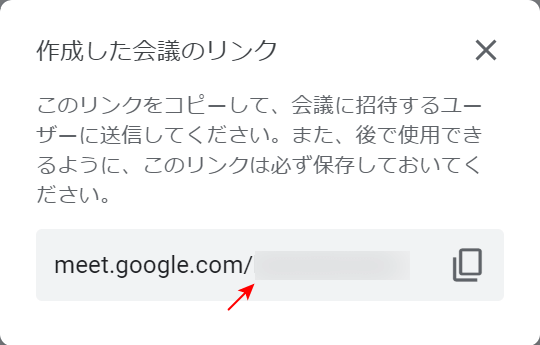
Google Meetの会議コードとは、「meet.google.com/」に続く10文字の英字を指します。
参加者(ゲスト)は、主催者(ホスト)からメールなどで提供された会議コードをGoogle Meetの画面で入力することで会議に参加することができます。
会議コードは固定できない?有効期限について
Google Meetで発行した会議コードは、何回も使いまわし(固定)することが可能です。
ただし、Google Meetで発行したURLの有効期限は、最後に使用してから365日ですので、その間にお使いください。
Google Meetの会議コードの作り方
PCを使って主催者(ホスト)がGoogle Meetで会議コードを作成する方法は、以下の通りです。
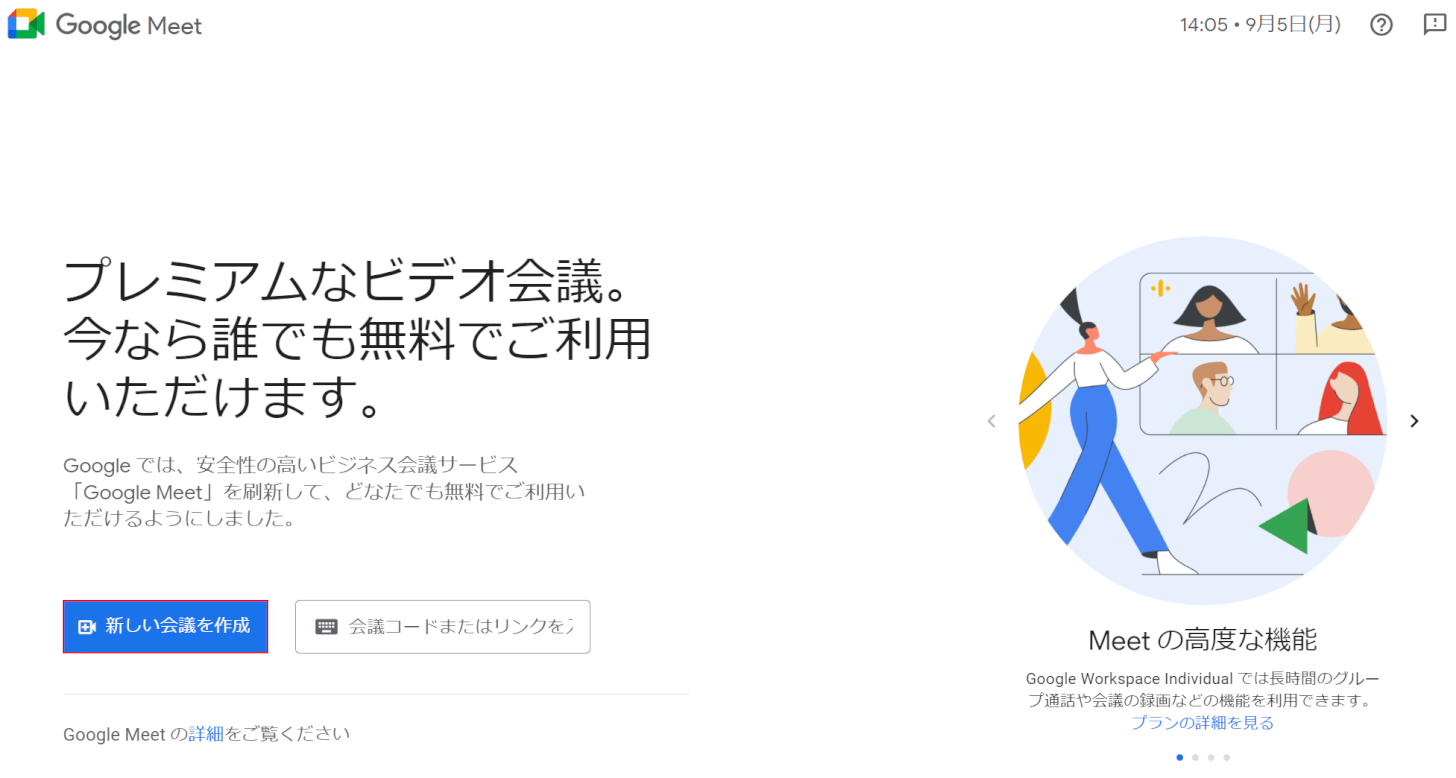
主催者(ホスト)がGoogle Meetにアクセスし、新しい会議を作成ボタンを押します。Google Meetにアクセスするためのリンクについては、上記「Google Meetの会議コードはどれ?」セクションを参照してください。
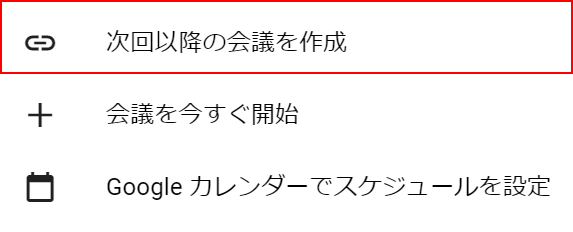
次回以降の会議を作成を選択します。
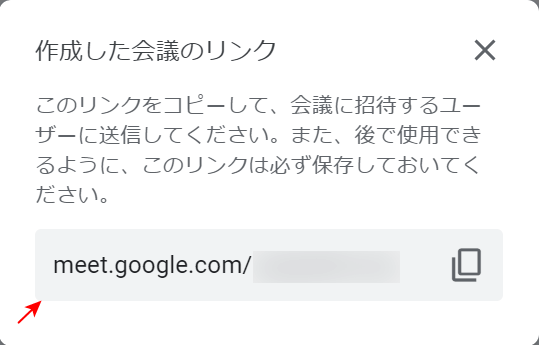
Google Meetの会議コードが自動で作成されました。作成した会議コードで参加者(ゲスト)と会議を行う方法については、以下「作成した会議コードで会議を行う方法」セクションを参照してください。
作成した会議コードで会議を行う方法
主催者(ホスト)が会議コードを作成したら、そのコードを使って参加者(ゲスト)と会議を行うことができます。
主催者(ホスト)が作成した会議コードで会議を行う方法については、以下の記事を参照してください。
会議コードを変更する方法
Google Meetの会議コード自体を変更する方法はありません。
上記「Google Meetの会議コードの作り方」セクションを参照して、会議コードを新規作成しましょう。
会議コードを削除する方法
2022年9月5日現在、Google Meetの会議コードそのものを削除する方法はないので有効期限(最後に会議で使用してから365日)が過ぎるのをお待ちください。
新規に会議を開催する場合は、上記「Google Meetの会議コードの作り方」セクションを参照して会議コードを発行してください。